Digitalização
Você pode digitalizar documentos, fotos e outros materiais impressos ("originais") e convertê-los em dados. Esses dados convertidos ("dados digitalizados") podem ser enviados e salvos como uma imagem ou arquivo PDF usando os seguintes métodos.
Envio por e-mail ou para uma pasta compartilhada ou servidor de arquivos
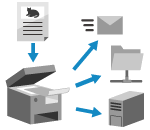
Envie os dados digitalizados para os seguintes destinos:
E-mail
Pasta compartilhada em um computador
Servidor de arquivos (servidor FTP, servidor Windows, etc.)
Você pode especificar vários tipos de destino ao mesmo tempo.
* Você também pode enviar dados digitalizados para a Caixa de mensagem e Advanced Box.
* Você também pode enviar dados digitalizados para um destino de fax dependendo das configurações da máquina. [Display Fax Function]
Salvando na Caixa de mensagem, Advanced Box e servidor Windows
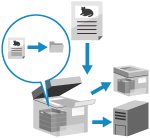
Salve os dados digitalizados nos seguintes locais:
Caixa de mensagem ou Advanced Box na máquina
Advanced Box em outra máquina
Servidor Windows
* Para obter detalhes sobre a Caixa de mensagem ou o Advanced Box, veja o seguinte:
Salvando em um dispositivo de memória USB
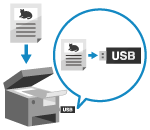
Você pode salvar os dados digitalizados em um dispositivo de memória USB conectado à máquina.
Isso é conveniente ao usar dados digitalizados em um computador sem conexão de rede ou quando estiver em trânsito.
Isso é conveniente ao usar dados digitalizados em um computador sem conexão de rede ou quando estiver em trânsito.
Salvando em um computador (digitalizando de um computador)
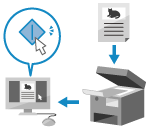
Salve os dados digitalizados em um computador conectado à máquina.
Windows
macOS
Chrome OS
Veja também
Enviando dados digitalizados por Internet Fax (I-Fax)
Você pode enviar dados digitalizados usando o sistema Internet Fax (I-Fax).
Os dados digitalizados são enviados por e-mail como um arquivo TIFF anexado. Isso permite enviar um fax sem usar uma linha telefônica para reduzir os custos de comunicação. O destino precisa ser compatível com a tecnologia de I-Fax.
Os dados digitalizados são enviados por e-mail como um arquivo TIFF anexado. Isso permite enviar um fax sem usar uma linha telefônica para reduzir os custos de comunicação. O destino precisa ser compatível com a tecnologia de I-Fax.